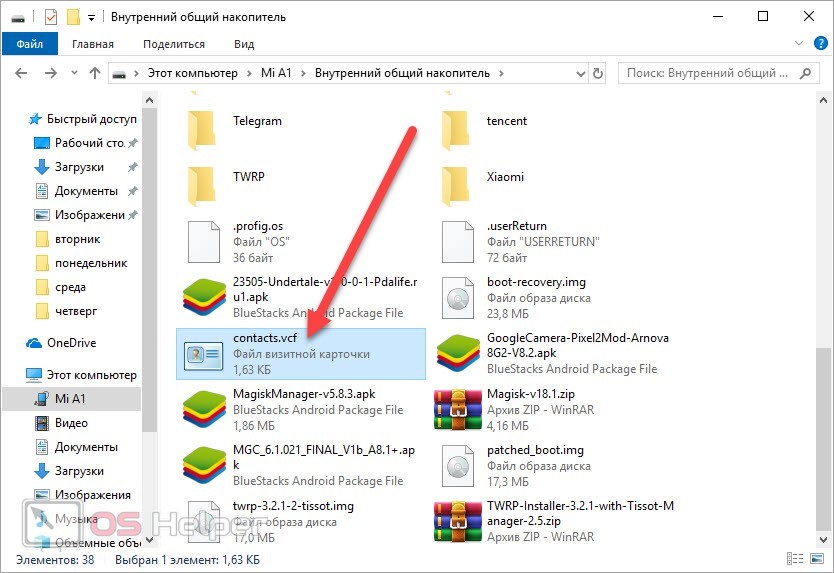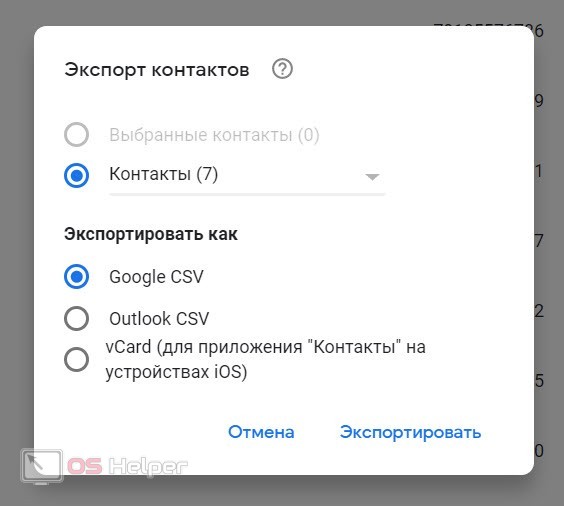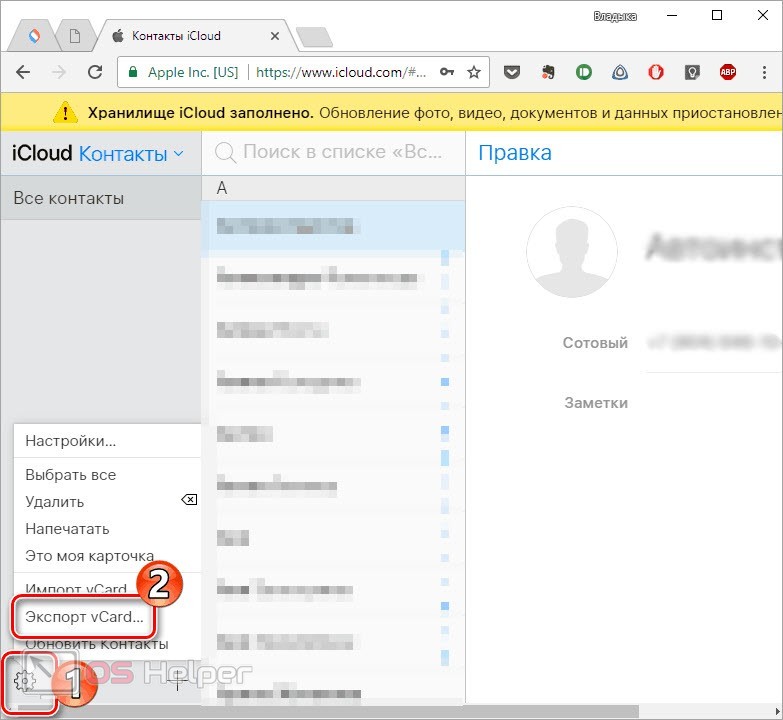При использовании смартфонов и телефонов у людей иногда возникает потребность создать список из всех контактов и перекинуть их на ПК. Подобная база данных может потребоваться владельцем любых мобильных устройств. Сегодня мы поговорим о том, как с телефона перекинуть контакты на компьютер разными способами.
При использовании смартфонов и телефонов у людей иногда возникает потребность создать список из всех контактов и перекинуть их на ПК. Подобная база данных может потребоваться владельцем любых мобильных устройств. Сегодня мы поговорим о том, как с телефона перекинуть контакты на компьютер разными способами.
Импорт/экспорт на Android
В операционной системе Android имеется встроенная функция импорта и экспорта контактов в специальный файл с расширением VCF. Он сохраняется на внутренней памяти телефона, после чего вы сможете его спокойно скопировать на ПК, подсоединив устройство через кабель.
Описанная опция есть во всех Android вне зависимости от версии и оболочки. Ваша ситуация может отличаться лишь внешним видом интерфейса и названием некоторых меню.
Разберем данную процедуру подробнее:
- Откройте приложение с контактами на телефоне.
- Теперь перейдите к дополнительному меню. Для этого нажмите иконку с тремя точками.
- В списке действий выберите пункт «Импорт/экспорт». Также данная опция может быть разделена на два пункта. Вам нужен вариант «Экспорт».
- После этого появится выбор сохранения базы контактов на внутренней памяти телефона. Выберите папку для сохранения в памяти устройства или на флешке.
После этого автоматически создастся файл в формате VCF. Теперь необходимо перенести его на персональный компьютер:
- Подключите мобильный девайс к компьютеру с помощью USB кабеля или посредством беспроводного интерфейса. Способ синхронизации не важен. Главное – это распознавание телефона компьютером в качестве накопителя данных.
- Теперь перейдите к проводнику Windows. В разделе с отображением дисков и накопителей появится позиция с названием мобильного устройства. Откройте ее и найдите папку, в которой сохранена база контактов.
- Остается просто перетащить файл в формате VCF на компьютер в любую нужную директорию!
При открытии файла через «Контакты Windows» или с помощью Outlook может возникнуть проблема с кодировкой. Самый простой способ обойти данную проблему – это использовать программу для чтения кодировки UTF-8. Например, вы можете скачать Sublime Text и запустить файл contacts.vcf через нее.
Синхронизация с Google
Второй способ подойдет тем, кто использует один аккаунт Google на компьютере и телефоне. Если вы авторизовались с помощью учетной записи, то ваши контакты автоматически синхронизируются с облаком. Теперь остается сделать следующее:
- Открыть браузер и перейти по ссылке.
- Авторизоваться с помощью того же аккаунта Google, который привязан к телефону.
- После этого вы увидите список все телефонных контактов в том виде, в котором они отображаются на мобильном девайсе. Для сохранения базы данных нажмите кнопку «Экспортировать».
- Далее, вы можете выбрать весь список или отдельные позиции, а также указать формат файла.
Копирование на iPhone
Способ переноса контактов с iPhone на компьютер похож с вариантом для аккаунтов Google, только роль сервиса для синхронизации выполняет iCloud. Данная процедура возможна только в том случае, если вы используете один аккаунт с телефона и компьютера. Откройте ссылку на iCloud и авторизуйтесь. После этого зайдите в дополнительное меню и выберите вариант «Экспорт vCard». Затем укажите место для файла на жестком диске.
Также существует программа iTools, позволяющая переносить контакты на компьютер посредством подключения с помощью USB-провода.
Видеоинструкция
Чтобы получить больше информации по теме копирования контактов разными способами, обязательно ознакомьтесь с представленным роликом. В нем подробно описываются особенности каждого метода из статьи.
Заключение
Благодаря нашему руководству вы сможете перенести список телефонов из контактной книги разными способами. Выберите подходящий вариант и приступайте к действиям! А если у вас возникнут трудности с переносом, то обращайтесь за помощью в комментарии.